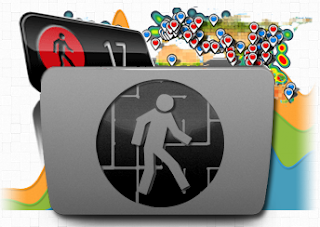5 Alasan Kenapa Kamu Harus Punya PayPal
5 Alasan Kenapa Kamu Harus Punya PayPal Apa itu PayPal? dan Apakah saya membutuhkan PayPal? Perlu kamu ketahui, PayPal adalah alat pembayaran online yang paling terkenal dan terpercaya dari dulu hingga kini. Hampir semua merchant di dunia menggunakan PayPal sebagai pembayarannya selain Kartu Kredit. Nah, tentunya setiap orang di dunia ini setidaknya wajib memiliki 1 akun PayPal, sama seperti Facebook atau Twitter. Karena dengan PayPal, kita sama saja memiliki rekening bank online, bisa menyimpan uang dan menariknya kapan saja. Lalu, Apa saja manfaat dan kenapa kita harus memiliki PayPal? 1. Bisa Menerima dan Melakukan Pembayaran Online Jika kamu pernah bermain PPC atau semacamnya, terutama yang di luar negeri, maka mereka tentu akan mengirimkan pembayaran melalui PayPal. Oleh karena itu kenapa ka